การสร้างและพิมพ์ป้ายผนึก
Applies To
Word for Microsoft 365 Word for Microsoft 365 for Mac Word สำหรับเว็บ Word 2024 Word 2024 for Mac Word 2021 Word 2021 for Mac Word 2019 Word 2019 for Mac Word 2016
สร้างและพิมพ์หน้าของป้ายชื่อที่เหมือนกัน
-
ไปที่ การส่งจดหมาย > ป้ายผนึก
-
เลือก ตัวเลือก และเลือกผู้จําหน่ายป้ายชื่อและผลิตภัณฑ์ที่จะใช้ เลือก ตกลง
ถ้าคุณไม่เห็นหมายเลขผลิตภัณฑ์ของคุณ ให้เลือก ป้ายชื่อใหม่ และกําหนดค่าป้ายชื่อแบบกําหนดเอง
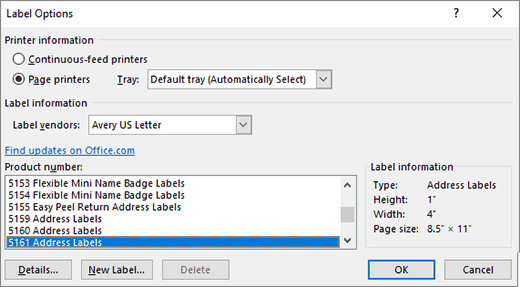
-
พิมพ์ที่อยู่หรือข้อมูลอื่นๆ ในกล่อง ที่อยู่ (ข้อความเท่านั้น)
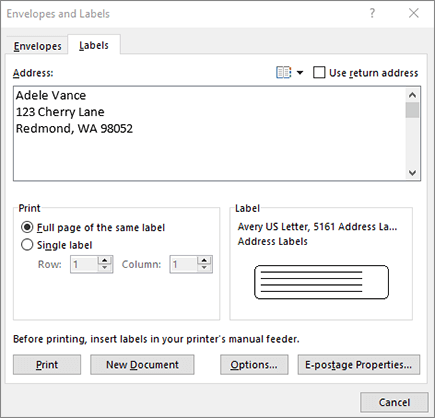
เมื่อต้องการใช้ที่อยู่จากรายการที่ติดต่อของคุณ ให้เลือก แทรก ที่อยู่

-
เมื่อต้องการเปลี่ยนการจัดรูปแบบ ให้เลือกข้อความ คลิกขวา แล้วทําการเปลี่ยนแปลงด้วย ฟอนต์ หรือ ย่อหน้า
-
เลือก ตกลง
-
เลือกป้ายผนึกแบบเดียวกันทั้งหน้า
-
เลือก พิมพ์ หรือ เอกสารใหม่ เพื่อแก้ไข บันทึก และพิมพ์ในภายหลัง
ถ้าคุณต้องการเพียงป้ายชื่อเดียว ให้เลือก ป้ายผนึกเดียว จากเมนู การส่งจดหมาย > ป้ายผนึก และตําแหน่งบนแผ่นป้ายผนึกที่คุณต้องการให้ปรากฏ เลือก ตกลง ปลายทาง และ บันทึก
ตั้งค่าและพิมพ์หน้าของป้ายผนึกเดียวกัน
-
ไปที่ การส่งจดหมาย > ป้ายผนึก
-
เลือก ตัวเลือก
-
เลือก ชนิดเครื่องพิมพ์, ผลิตภัณฑ์ป้ายชื่อ และ หมายเลขผลิตภัณฑ์
ถ้าคุณไม่เห็นหมายเลขผลิตภัณฑ์ของคุณ ให้เลือก ป้ายชื่อใหม่ และกําหนดค่าป้ายชื่อแบบกําหนดเอง
-
เลือก ตกลง
-
พิมพ์ที่อยู่หรือข้อมูลอื่นๆ ในกล่อง ที่อยู่ที่จัดส่ง
เมื่อต้องการใช้ที่อยู่จากรายการที่ติดต่อของคุณ ให้เลือก แทรก ที่อยู่

-
เมื่อต้องการเปลี่ยนการจัดรูปแบบ ให้เลือกข้อความ แล้วเลือก ฟอนต์ เพื่อทําการเปลี่ยนแปลง
-
เลือกป้ายผนึกแบบเดียวกันทั้งหน้า
-
เลือก ตกลง
-
เลือก พิมพ์ หรือ เอกสารใหม่ เพื่อแก้ไข บันทึก และพิมพ์ในภายหลัง
สําหรับข้อมูลเกี่ยวกับการผสานข้อมูลด้วยป้ายชื่อ ให้ดูที่ สร้างป้ายจ่าหน้าจดหมายใน Word โดยใช้จดหมายเวียนหรือจดหมายเวียนใน Word for Mac
ถ้าคุณต้องการทำป้ายที่อยู่ผู้ส่ง ให้ดู สร้างป้ายที่อยู่ผู้ส่ง
Word สำหรับเว็บ ไม่สนับสนุนการสร้างป้ายชื่อโดยตรง อย่างไรก็ตาม คุณสามารถสร้างป้ายชื่อจากเทมเพลตได้
-
เปิด Word สำหรับเว็บ
-
เลือกเทมเพลตป้ายผนึกเมื่อคุณสร้างเอกสารใหม่ เลือก เทมเพลตเพิ่มเติม ถ้าคุณไม่เห็นสิ่งที่คุณต้องการ
คุณยังสามารถไปที่ templates.office.com และค้นหาป้ายชื่อ
-
สําหรับแผ่นป้ายชื่อที่เหมือนกัน ให้ใส่ป้ายชื่อเดียว แล้วคัดลอก/วางสําหรับป้ายผนึกที่เหลือ
เคล็ดลับ: พิมพ์ป้ายผนึกของคุณลงในแผ่นกระดาษก่อนที่จะโหลดป้ายผนึกลงในเครื่องพิมพ์ เพื่อให้แน่ใจว่าข้อความจัดแนวกับป้ายชื่อ
ดูเพิ่มเติม
เมื่อต้องการสร้างหน้าของป้ายผนึกอื่น ให้ดู สร้างแผ่นของป้ายชื่อหรือป้ายที่อยู่
เมื่อต้องการสร้างหน้าของป้ายชื่อด้วยกราฟิก ให้ดู เพิ่มกราฟิกลงในป้ายชื่อ
เมื่อต้องการพิมพ์ป้ายชื่อเดียวบนแผ่นงานที่ใช้บางส่วน ให้ดู พิมพ์ป้ายชื่อเดียวบนแผ่นงานที่ใช้บางส่วน
เมื่อต้องการสร้างป้ายผนึกด้วยรายชื่อผู้รับจดหมาย ให้ดู พิมพ์ป้ายผนึกสําหรับรายชื่อผู้รับจดหมายของคุณ
เมื่อต้องการสร้างป้ายชื่อโดยใช้เทมเพลต ให้ดู เทมเพลตป้ายผนึก Microsoft










